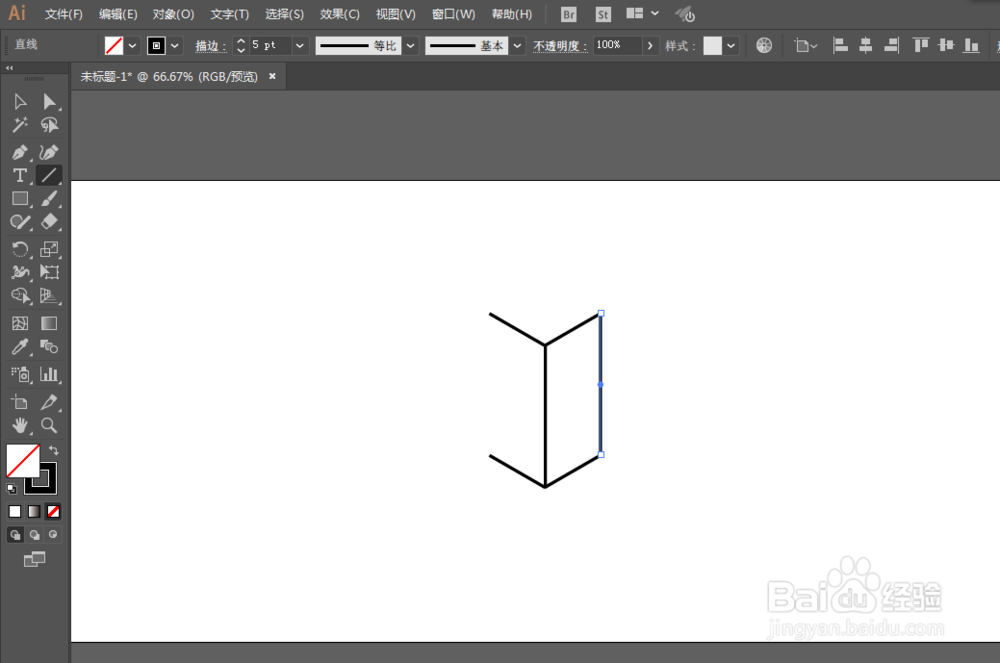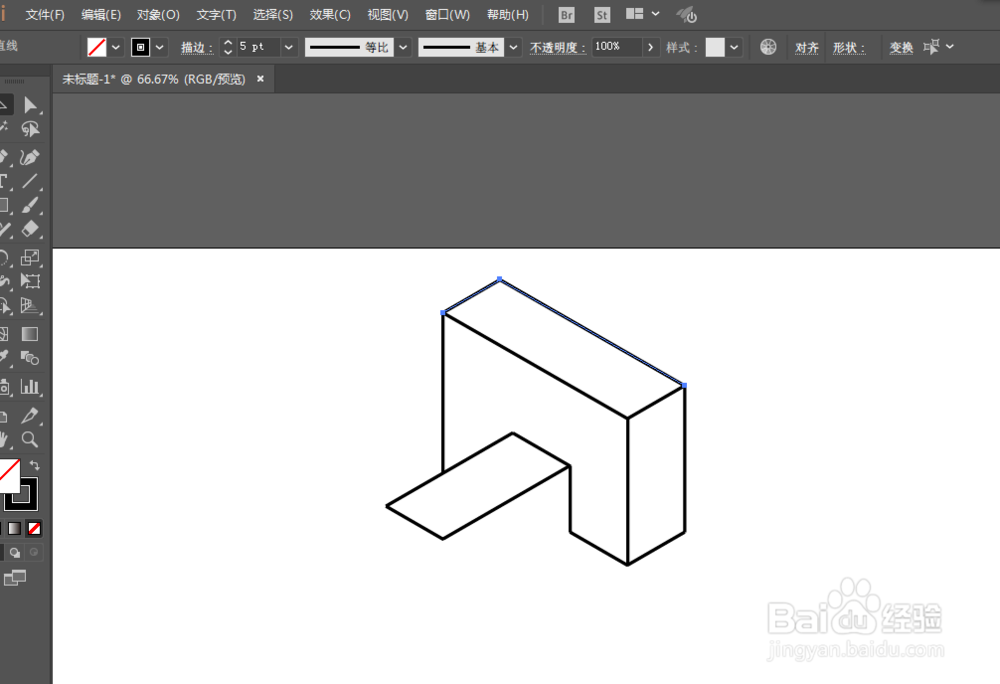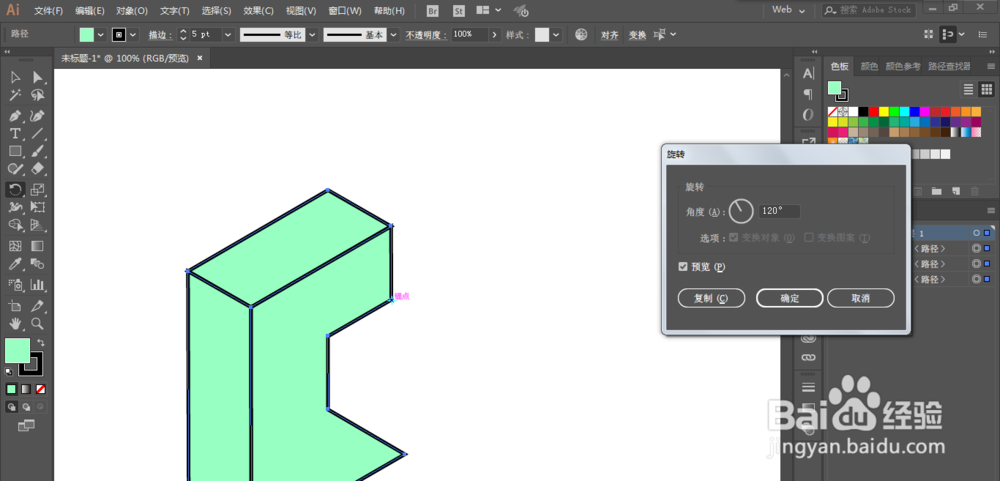如何用ILLUSTRATOR绘制方块镶嵌三角形
1、用直线工具绘制一根有角度的直线。
2、对称复制一根直线,然后再往下复制一份。
3、用直线工具绘制直线。
4、旋转120度,并且进行复制。
5、移动直线,删除不要的锚点,连接锚点,对齐关键锚点。
6、形状生成工具合成形状,填充颜色。
7、旋转复制两份即可完成。
声明:本网站引用、摘录或转载内容仅供网站访问者交流或参考,不代表本站立场,如存在版权或非法内容,请联系站长删除,联系邮箱:site.kefu@qq.com。
阅读量:76
阅读量:88
阅读量:27
阅读量:49
阅读量:31